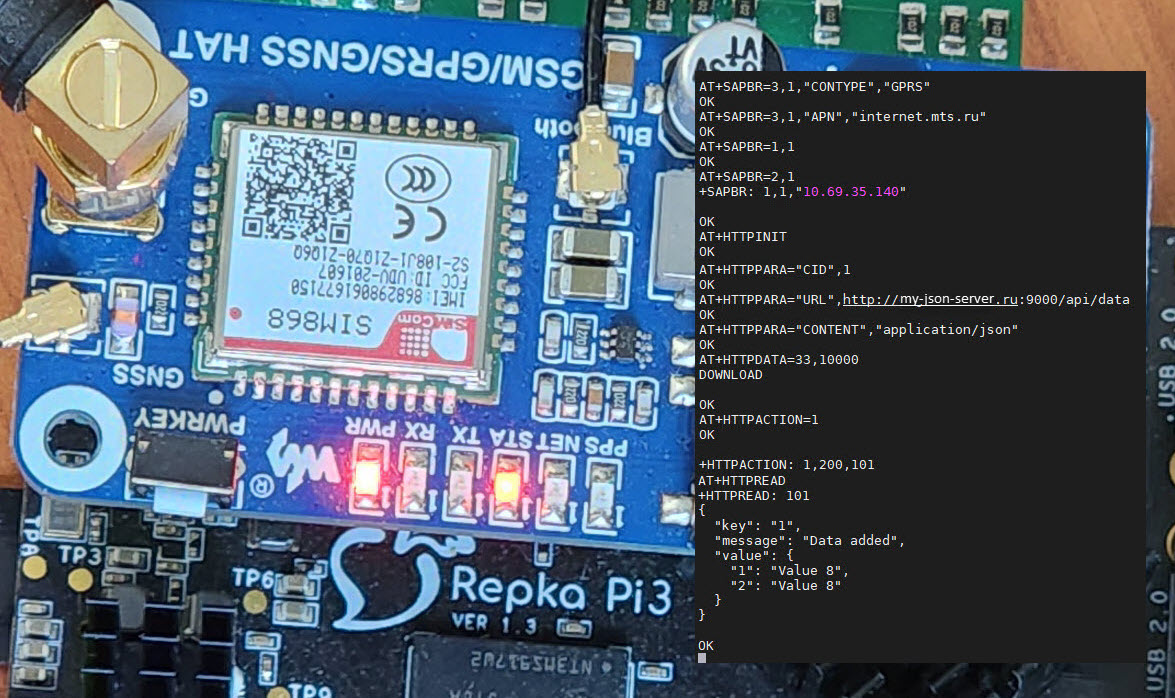
Ранее мыс Вами уже начали разбирать вопрос передачи данных посредством GSM связи с применением одноплатника Repka Pi и в предыдущей статье рассказали, как с помощью модуля GSM/GPRS/GNSS Bluetooth HAT, созданного на базе SIM868, библиотек SIM800L, RoverConnect и Telemetry можно обмениваться данными между микрокомпьютером Repka Pi с JSON-сервисом, доступным в интернете.
Мы привели исходные коды программ на Python, которые можно использовать для такого обмена. Однако за пределами изложения остался рассказ о том, как происходит работа с модулем на уровне AT-команд.
Такая информация нужна для более глубокого понимания принципов работы SIM800 и SIM868 при передаче данных через GPRS (General Packet Radio Service). Она может пригодиться при отладке программ передачи данных, составленных с использованием других библиотек и языков программирования. Также же сведения об AT-командах GPRS потребуются, если вы собираетесь создать свою собственную библиотеку передачи данных в сетях мобильных операторов.
Установка и запуск терминала minicom
Документация по AT-командам модуля
Получаем информацию с помощью AT-команд
Собираем стенд для работы
Для изучения AT-команд модуля GSM/GPRS/GNSS Bluetooth HAT соберем простой стенд, подключив этот модуль непосредственно к разъему GPIO микрокомпьютера Repka Pi как «шляпу» (рис. 1). Такой стенд уже был описан ранее в предыдущей статье.

Не забудьте перед подключением установить перемычки желтого цвета на пины B, а также вставить SIM-карту мобильного оператора.
После подключения и загрузки Repka OS отключите вывод сообщений на UART0 с помощью программы repka-config. Для этого запустите repka-config, и, когда появится окно с текущей максимальной частотой процессора, щелкните в нем кнопку Ok. Далее в меню настраиваемых опций выберите Включить / отключить вывод сообщений на UART0. После этого отключите вывод сообщений (рис. 2).
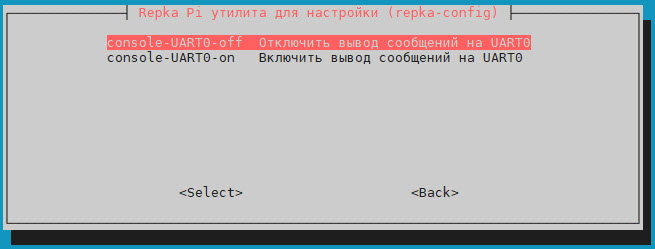
При выходе из программы repka-config перезагрузите Repka OS. Когда Repka OS перезагрузится, включите питание модуля кнопкой PWRKEY, нажав ее примерно на одну секунду. После этого на плате модуля GSM/GPRS/GNSS Bluetooth HAT должны замигать светодиоды красного цвета.
Мы предполагаем, что вас есть доступ к консоли Repka OS, установленной на Repka Pi, через сеть или через оконный интерфейс Repka OS. В наших примерах мы будем использовать доступ к консоли через терминал SSH.
Установка и запуск терминала minicom
Прежде всего, установите программу терминала minicom в Repka OS следующей командой:
# apt install minicomПосле установки запустите терминал, подключив его к устройству /dev/ttyS0, которое подключено к модулю GSM/GPRS/GNSS Bluetooth HAT:
minicom -D /dev/ttyS0После запуска в окне терминальной программы появится сообщение об успешном подключении (рис. 3).
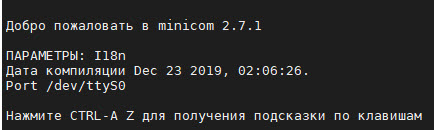
Введите здесь команду at и нажмите клавишу Enter (можно ввести и как AT). В окне терминала должен появиться ответ OK:
at
OKЕсли все так и получилось, значит все подключения выполнены верно, а питание модуля было включено. Кстати, при выключении питания модуля в окне терминальной программы вы увидите такое сообщение:
NORMAL POWER DOWNМожно опять включить питание модуля и через некоторое время продолжить работу с AT-командами.
В нашей статье мы будем выводить на экран данные JSON. Чтобы вывод был компактнее, включите автоматическое добавление символа перевода каретки CR после символа перевода строки LF. Для этого щелкните комбинацию клавиш Ctrl+A и клавишу Z, а затем нажмите клавишу U.
Второй способ позволяет сохранить эту настройку навсегда. Запустите программу minicom -s с правами пользователя root, выберите Экран и клавиатура, затем нажмите T — Add carriage return. После этого сохраните настройки, выбрав строку Сохранить настройки как dfl.
Для завершения работы с minicom нажмите комбинацию клавиш Ctrl+A, а затем клавишу X. Выберите в меню Покинуть Minicom? строку Да.
Документация по AT-командам модуля
Самая полная и подробная документация по AT-командам SIM868, на базе которого сделан модуль GSM/GPRS/GNSS Bluetooth HAT, приведена на сайте SIMCom (рис. 4).

Зарегистрируйтесь здесь, щелкнув ссылку Login. После регистрации вам станет доступной загрузка многочисленных файлов PDF с описаниями SIM868 и SIM800 (рис. 5).
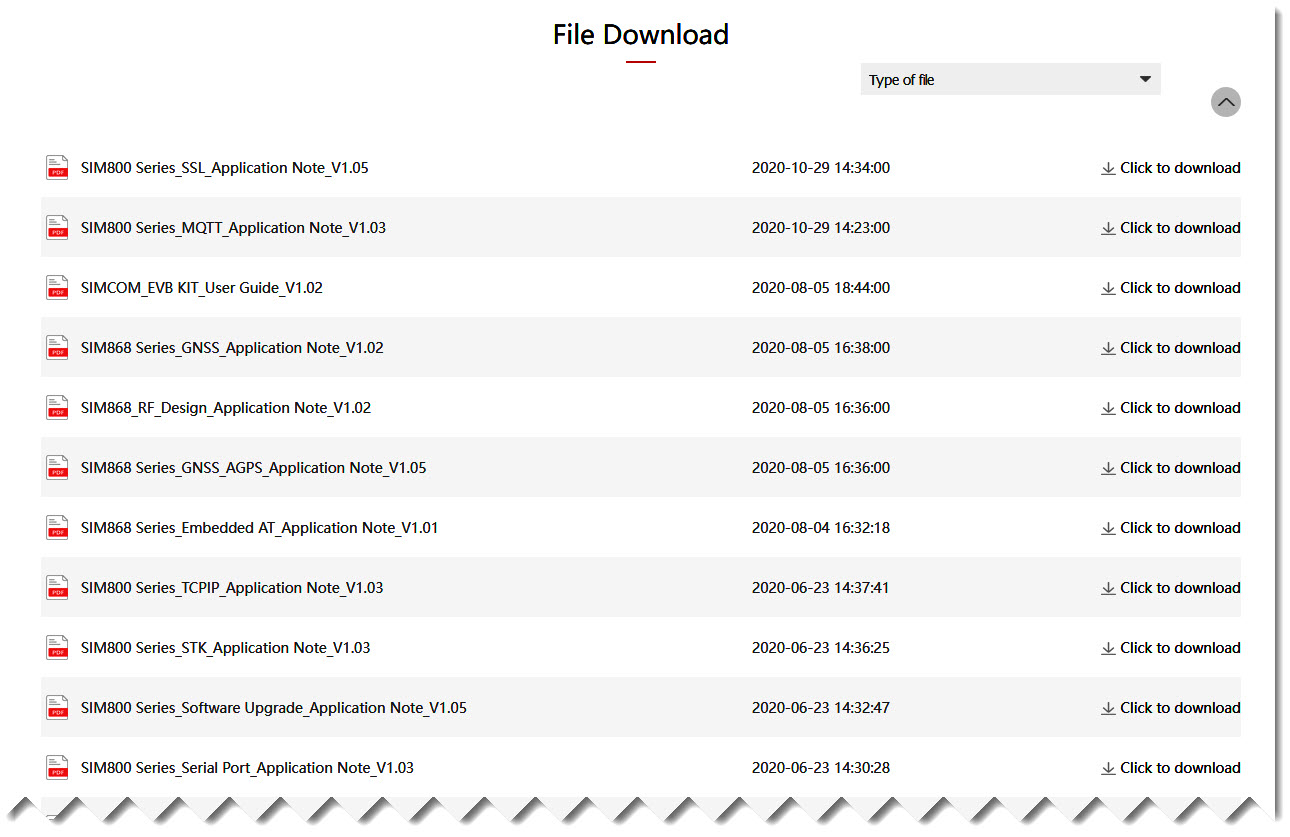
В наших статьях, посвященных использованию AT-команд для модуля SIM868 и SIM800 мы будем ссылаться на эти файлы. Например, в файле SIM800 Series_AT Command Manual_V1.12.pdf находится руководство SIM800 Series_ AT Command Manual с описанием команд, имеющих отношение к GPRS.
Получаем информацию с помощью AT-команд
Прежде всего мы попробуем получить с помощью AT-команд информацию о состоянии модуля GSM/GPRS/GNSS Bluetooth HAT, которую собирала программа get-telemetry.py с помощью библиотек SIM800L, RoverConnect и Telemetry из предыдущей статьи про этот модуль.
Напомним, что в библиотеке Telemetry определена функция get_telemetry_data, показанная ниже в сокращенном виде:
def get_telemetry_data(self):
telemetry_data = {
"Flash ID": self.rover.get_flash_id(),
"Hw revision": self.rover.get_hw_revision(),
"Date": self.rover.get_date().strftime('%Y-%m-%d %H:%M:%S'),
"Operator": self.rover.get_operator(),
"Service provider": self.rover.get_service_provider(),
"Signal strength": f"{self.rover.get_signal_strength()}%",
"Temperature": f"{self.rover.get_temperature()} degrees",
"MSISDN": self.rover.get_msisdn(),
"Battery Voltage": f"{self.rover.get_battery_voltage()} V",
"IMSI": self.rover.get_imsi(),
"ICCID": self.rover.get_ccid(),
"Unit Name": self.rover.get_unit_name(),
"Balance": f"{self.rover.getMtsBalance()} rub.",
"SIM is registered": self.rover.is_registered()
}
…Все приведенные выше запросы параметров модуля выполнялись при помощи вызова функций модуля SIM800L. Для получения других параметров телеметрии вызывались функции RoverConnect.
Давайте для примера рассмотрим функцию get_hw_revision библиотеки SIM800L, которая позволяет определить версию (ревизию) аппаратного обеспечения модуля:
def get_hw_revision(self, method=0):
if method == 2:
return self.command_data_ok('AT+GMR')
firmware = self.command_data_ok('AT+CGMR')
if not firmware:
return None
if method == 1:
logging.info("Firmware version: R%s.%s",
firmware[9:11], firmware[11:13])
logging.info("Device: %s", firmware[16:23])
logging.info("Rel: %s", firmware[13:16])
logging.info("Hardware Model type: %s", firmware[23:])
return firmwareКак видите, эта функция может использовать два метода получения версии, одна из которых выдает команду AT+GMR, а вторая — команду AT+CGMR.
Если попробовать ввести эти команды в окне терминальной программы minicom, то мы увидим, что обе они возвращают одинаковые строки (рис. 6).
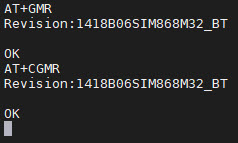
Но почему предусмотрено две команды?
Команда AT+GMR входит в стандарт V.25ter, устанавливающий процедуры и параметры для управления модемами в аналоговых телекоммуникационных системах.
Что же касается команды AT+CGMR, она входит в стандарт (спецификацию) 3GPP TS 27.007, разработанную 3rd Generation Partnership Project (3GPP), который применяется для мобильных сетей, таких как GSM (2G), UMTS (3G), и других.
Модуль SIM868 поддерживает оба этих стандарта.
Если вам нужно узнать, доступна та или иная команда, введите ее в окне терминальной программы с добавлением строки «=?» (рис. 7).
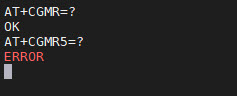
Строка OK означает, что команда доступна. Если же появилась строка ERROR, то или команда недоступна, или сделана попытка вызвать команду из неправильного контекста.
Теперь, когда вы познакомились с тем, как вводить команды и проверять их доступность, расскажем о некоторых полезных AT-командах.
Сведения о модуле SIM868 и SIM-карте
Несколько команд, перечисленных в этом разделе, позволяют узнать название модуля, версию его аппаратного обеспечения и получить другую полезную информацию.
ATI — текстовый идентификатор модуля, например, SIM868 R14.18;
AT+GMR и AT+CGMR — версия аппаратного обеспечения модуля;
AT+CCLK? —текущая дата, время и часовой пояс;
AT+CBC — напряжение питания модуля;
AT+CMTE — температура модуля;
AT+CDEVICE? — тип Flash-устройства;
AT+CIMI — получение международного идентификатора мобильного абонента International Mobile Subscriber Identity (IMSI);
AT+CCID — получение уникального серийного номера SIM-карты (ICCID);
AT+CNUM — получить телефонный номер владельца SIM-карты
Заметим, что серийные номера SIM-карт ICCID, а также идентификаторы мобильного абонента IMSI можно рассматривать как личную информацию, которую не следует раскрывать без необходимости.
Описание модуля и примеры тестирования AT-команд можно загрузить с сайта компании Waveshare Electronics.
Дата и время с часовым поясом
В модуле SIM868 имеются часы. С помощью AT-команд можно получать и устанавливать дату и время.
Команда AT+CCLK? возвращает текущую дату и время в виде текстовой строки формата "YY/MM/DD,HH:MM:SS±ZZ", например, "23/11/27,14:49:05+03".
Здесь YY/MM/DD задают год, месяц и день, соответственно. Часы, минуты и секунды определяются в формате HH:MM:SS.
Что касается ±ZZ, то эта часть строки задает часовой пояс. Для Москвы, например, это +03.
Чтобы установить дату, время и часовой пояс, используйте команду следующего вида:
AT+CCLK="23/11/27,14:49:00+03"Модуль GSM/GPRS/GNSS Bluetooth HAT предусматривает установку литий-ионной батарейки CR1220 для питания часов. Если этой батарейки нет, то придется устанавливать дату, время и часовой пояс каждый раз при включении модуля.
Напряжение питания модуля
Команда AT+CBC возвращает информацию о напряжении питания модуля SIM868 в виде текстовой строки, содержащий три числа, разделенных запятой, например: 0,72,3983.
Первое из этих чисел может иметь значение 0 или 1. В первом случае питающая батарея не заряжается, во втором — заряжается. Надо сказать, что при внешнем питании модуля GSM/GPRS/GNSS Bluetooth HAT это значение можно игнорировать.
Второе число сообщает процент зарядки батареи, и оно также вам не потребуется при питании модуля от внешнего источника или от Repka Pi.
Что касается третьего числа, то оно показывает напряжение питания на SIM868 в мВ.
Модуль SIM868 и другие модули серии SIM800 рассчитаны на питание напряжением 4 В, при этом потребляемый ток может в пике достигать 2 А. Обратите внимание на потребляемый ток — если блок питания не обеспечит как минимум 2 А для SIM868 и еще почти столько же для Repka Pi, связь через GPRS может быть ненадежной.
В составе модуля GSM/GPRS/GNSS Bluetooth HAT и SIM800L EVB уже имеются схемы, позволяющие подавать внешнее питание напряжением 5 В. Если же у вас такой модуль, в которых этих схем нет, рекомендуется понижать напряжение питания до 4 В с помощью диода 1N4007 и дополнительно устанавливать после него конденсатор емкостью 100-2000 мкФ.
Правильные способы подключения питания к SIM868 описаны в документе SIM868_Series_Hardware_Design_V1.07, который можно скачать на сайте SIMCom.
Температура модуля
Команда CMTE позволяет устанавливать режим работы при критической температуре или определить температуру модуля:
AT+CMTE?
+CMTE: 0,26.06Анализируя первый параметр, можно узнать, включено или нет определение температуры:
0 — отключено;
1 — включено
Через второй параметр возвращается значение температуры в диапазоне от -40⁰ to 90⁰.
Включить определение температуры можно так:
AT+CMTE=1Если определение температуры включено, то при перегреве модуль будет отключен.
Надо сказать, что команда AT+CMTE была добавлена в версии 1.01 документа SIM800 Series_ AT Command Manual, а начиная с версии 1.10 удалена. Вы можете найти описание этой команды, например, в руководстве версии 1.09.
Проверить, поддерживается ли команда AT+CMTE в вашем модуле, можно с помощью описанной выше команды AT+CMTE?.
Просмотр списка мобильных операторов
С помощью следующей команды можно просмотреть список доступных мобильных операторов:
AT+COPS=?Вывод этой команды, которая выполняется достаточно долго, может выглядеть, например, так, как показано на рис. 8.

Первый элемент списка (2,"MTS","MTS","25001") соответствует текущему оператору, к которому мы подключились.
Элемент состоит из четырех значений. Первое из этих значений — режим выбора оператора:
0 — неизвестный оператор;
1 — оператор, доступный для подключения;
2 — текущий оператор;
3 — оператор, недоступный для подключения.
Из результатов выполнения команды видно, что для подключения доступны операторы MTS, Bee Line GSM и MegaFon, при этом текущий оператор, к которому подключен модуль — МТС.
Втрое и третье значения — полное и краткое название оператора. Например, полное название Bee Line GSM, а краткое BeeLine.
И, наконец, четвертое значение представляет собой код оператора в сети (MCC-MNC, где MCC - код страны, MNC - код оператора). В нашем случае мобильный код страны MCC (Mobile Country Code) для России равен 250.
Что касается кодов оператора, то для МТС, Билайн и Мегафона эти коды равны, соответственно, 1, 99 и 2.
После двух запятых в выдаче команды идут дополнительные параметры (0-4),(0-2). Первый их них задает диапазон значений поддерживаемых режимов выбора оператора:
0 — автоматический режим;
1 — ручной режим;
2 — ручная отмена регистрации в сети
3 — только установка формата;
4 — ручной или автоматический режим, когда при невозможности ручного режима выполняется регистрация в автоматическом режиме
Второй параметр (0-2) показывает поддерживаемые форматы представления оператора:
0 — полный текстовый формат;
1 — короткий текстовый формат;
2 — числовой формат
Информация о текущем мобильном операторе
Команда AT+COPS? возвращает информацию о текущем выбранном мобильном операторе:
AT+COPS?
+COPS: 0,0,"MTS"Здесь первый ноль указывает, что для текущего мобильного оператора выбран автоматический режим. Второй ноль — выбран полный текстовый режим. Далее следует полное название оператора.
Команда AT+CSPN? читает имя мобильного оператора из SIM-карты, например:
AT+CSPN?
+CSPN: "MTS RUS",0После названия мобильного оператора идет режим отображения:
0 — не отображать сеть мобильной связи, регистрация в сети уже выполнена;
1 — показать сеть мобильной связи
Узнать силу сигнала от базовой станции можно при помощи команды AT+CSQ. Команда возвращает индикатор мощности сигнала и частоту ошибок, например:
+CSQ: 21,0Значение уровня мощности может иметь значения:
0 -115 dBm или меньше;
1 -111 dBm;
2...30 -110... -54 dBm;
31 -52 dBm или больше;
99 — не известно или невозможно определить
Второй параметр означает качество сигнала RxQual и может находиться в диапазоне от 0 до 7, где 0 соответствует лучшему качеству, а 7 — худшему. Значение 99 означает что качество сигнала неизвестно или не может быть определено.
Значение RxQual отражает частоту ошибок при передаче данных по радиоканалу:
0 — меньше 0.2%;
1 — от 0.2% до 0.4%;
2 — от 0.4% до 0.8%;
3 — от 0.8% до 1.6%;
4 — от 1.6% до 3.2%;
5 — от 3.2% до 6.4%;
6 — от 6.4% до 12.8%;
7 — больше 12.8%;
Проверка баланса аккаунта
Чтобы проверить баланс аккаунта, привязанного к SIM-карте, у мобильного провайдера МТС, введите такую команду:
AT+CUSD=1,"#100#",15
OK
+CUSD: 0, "Balance:785,48r", 15Через некоторое время команда вернет баланс в рублях.
Инициализация модуля SIM868
Посмотрим, как выполняется инициализация модуля SIM868 в библиотеке SIM800L. За инициализацию отвечает функция setup.
Отключение эхо-режима
Сразу после запуска эта команда отключает эхо-режим с помощью команды ATE0. При необходимости эхо-режим можно включить обратно командой ATE1.
На рис. 9 команды ATE0 и ATE1 показаны в работе.

Если эхо-режим включен, в терминале показываются команды и ответы на них. При выключении эхо-режима отображается присылается только ответ на команду, но не сама команда. И, наконец, если включить эхо-режим, мы снова увидим в окне терминала команду и ответ.
Включение управления потоком данных
На следующем шаге функция setup включает управление потоком данных командой AT+IFC:
AT+IFC=1,1Этой команде в качестве первого параметра задается способ управления потоком при получении данных от оконечного оборудования, такого как компьютер или терминал DTE (Data Terminal Equipment):
0 — управление не используется;
1 — программное управление;
2 — аппаратное управление
Второй параметр задает точно таким же образом способ управления для оконечного оборудования, такого как модем DCE (Data Circuit-terminating Equipment):
0 — управление не используется;
1 — программное управление;
2 — аппаратное управление
Чтобы узнать, какой способ управления потоком установлен в модеме, используйте команду AT+IFC?.
Включение автоматического определителя номера
В модуле SIM868 имеется автоматический номер вызывающего абонента (АОН). Чтобы его включить, функция инициализации setup выдает такую команду:
AT+CLIP=1 После включения АОН при входящем вызове модуль возвращает строку, в которой добавлен входящий номер, например:
+CLIP: "+7XXXXXXXXXX",145,"",,"",0После номера абонента идет тип номера:
129 — неизвестный тип;
161 — национальный номер;
145 — интернациональный номер;
177 — номер, специфический для сети
Подробнее об этом мы расскажем в статье, посвященной использованию модуля GSM/GPRS/GNSS Bluetooth HAT в качестве встроенного в ваше оборудование телефона.
Что касается передачи данных через GPRS, то на нее настройка АОН никак не влияет.
Настройка формата отправки SMS
Команда AT+CMGF=1 задает текстовый формат отправки SMS, который не пригоден для отправки SMS с символами кириллицы. Этот режим также не влияет на передачу данных через GPRS.
Для передачи сообщений SMS на русском языке нужно переключить модем в режим PDU командой AT+CMGF=0, о чем мы расскажем в отдельной статье.
Включение автоматической установки времени
Чтобы модуль SIM868 мог автоматически получать дату и время от сети, в которой он был зарегистрирован, функция setup библиотеки SIM800L выдает команду AT+CLTS=1.
Напомним, что команда AT+CCLK? возвращает текущую дату, время и часовой пояс.
Отключение режима сна
Следующее действие, которое выполняет setup, — это отключение автоматического перехода в режим сна модуля SIM868 командой AT+CSCLK=0.
Такое отключение повышает надежность и сокращает время реакции SIM868 на различные события.
Выбор символьной таблицы GSM
Для корректного взаимодействия с модулем SIM868 при отправке команд AT, текстовых сообщений или других данных важно установить правильную символьную таблицу. Эта таблица ограничивает допустимый набор символов. Допускаются цифры, буквы латинского алфавита, некоторые специальные символы и другие символы, соответствующие стандартам GSM.
Чтобы установить символьную таблицу GSM, используется следующая команда:
AT+CSCS="GSM"С помощью команды AT+CSCS? можно узнать, какая символьная таблица используется в данный момент.
Установка формата кодирования текстовых сообщений SMS
При инициализации функция setup библиотеки SIM800L устанавливает шестнадцатеричный формат при передаче SMS:
AT+CMGHEX=1Подробнее о передаче SMS мы расскажем в отдельной статье.
Обмен данными через GPRS
Для управления параметрами подключения в GPRS используется команда AT+SAPBR. Давайте посмотрим, как она применяется в библиотеке SIM800L.
Когда мы вызываем функцию http этой библиотеки, предназначенную для отправки и получения данных, прежде всего вызывается функция connect_gprs, которая создает сессию (bearer), подключаясь к мобильной сети и получает адрес IP.
Первое, что делает connect_gprs, это вызывает функцию get_ip. Она проверяет, создана ли сессия, и если да, то возвращает адрес IP, выделенный модулю SIM868 во внутренней сети мобильного провайдера на время действия сессии.
Проверка сессии
Для проверки нужно выдать такую команду:
AT+SAPBR=2,1Команда AT+SAPBR используется для управления параметрами подключения к GPRS.
Первое число в этой команде — тип команды:
0 — закрыть сессию (bearer);
1 — открыть сессию;
2 — получить состояние сессии;
3 — задать параметры сессии;
4 — получить параметры сессии
В данном случае функция get_ip получает состояние сессии, так как первый параметр равен 2.
Второе число в команде AT+SAPBR=2,1 — идентификатор профиля. Библиотека SIM800L работает с профилем с номером 1.
Ниже мы представили результат выполнения этой команды при закрытой сессии:
AT+SAPBR=2,1
+SAPBR: 1,3,"0.0.0.0"Первое число в ответе этой команды — состояние сессии:
0 — сессия не открыта;
1 — сессия активна (открыта);
2 — сессия открыта (в процессе установки);
3 — сессия закрыта (в процессе разрыва)
Второе число — тип подключения:
0 — нет подключения;
1 — активное подключение;
2 — пассивное подключение;
3 — GPRS
Далее в ответе команды идет адрес IP, выделенный в рамках сессии.
В нашем случае сессия открыта, ее тип — GPRS, но адрес IP не выделен. Это означает, что подключение к GPRS еще не выполнено.
Подключение к GPRS и получение адреса IP
Если адрес IP не был выделен, нужно подключиться к GPRS, что и делает функция connect_gprs. Для нашего случая выдаются такие команды:
AT+SAPBR=3,1,"CONTYPE","GPRS"
AT+SAPBR=3,1,"APN","internet.mts.ru"
AT+SAPBR=1,1Первые две команды устанавливают параметры сессии — тип соединения CONTYPE как “GPRS”, fа также имя точки доступа Access Point Name (APN) — как “internet.mts.ru”.
Третья команда устанавливает соединение для профиля с идентификатором 1.
Когда соединение будет установлено, можно получить параметры сеанса с помощью рассмотренной выше команды AT+SAPBR=2,1. Однако теперь эта команда вернет адрес IP из внутренней сети мобильного провайдера (рис. 10).
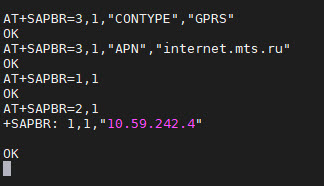
Не пытайтесь «пинговать» этот адрес, так как он «серый», относится к внутренней сети мобильного провайдера и недоступен через интернет.
Отправка запроса GET
Чтобы отправить запрос HTTP GET после открытия сессии, сначала нужно проинициализировать сервис HTTP и задать идентификатор профиля сеанса:
AT+HTTPINIT
AT+HTTPPARA="CID",1Далее нужно задать URL сервиса, к которому будет отправляться запрос HTTP GET.
Здесь вы можете использовать демонстрационный сервер, указав его адрес следующим образом:
AT+HTTPPARA="URL","http://my-json-server.typicode.com/typicode/demo/posts"
OKДалее введите команду для выполнения запроса GET:
AT+HTTPACTION=0
OK
+HTTPACTION: 0,200,134Параметр команды AT+HTTPACTION задает тип запроса HTTP:
0 — GET;
1 — POST;
2 — HEAD;
3 — DELETE
В нашем случае нулевое значение предписывает выполнить запрос GET.
Дождавшись ответа от команды AT+HTTPACTION=0, выдаем запрос командой AT+HTTPREAD и через некоторое время получаем прочитанные от сервера данные:
AT+HTTPREAD
+HTTPREAD: 134
[
{
"id": 1,
"title": "Post 1"
},
{
"id": 2,
"title": "Post 2"
},
{
"id": 3,
"title": "Post 3"
}
]
OKЕсли в окне программы терминала minicom вывод выглядит не отформатированным, включите в терминале автоматическое добавление символа возврата каретки CR после каждого символа перевода строки LF. Для этого щелкните комбинацию клавиш Ctrl+A и клавишу Z. Далее нажмите клавишу U.
Если вы работали со статьей «Передаем данные от Repka Pi и Raspberry Pi в интернет по GSM связи через модуль SIM868 и GPRS», то можете взять из нее программу управляющего сервиса rest_app.py.
Запустите эту программу на сервере (реальном, виртуальном или облачном) и программу сбора телеметрии get-telemetry.py. Затем выдайте такую последовательность AT-команд (замените адрес сервиса своим):
AT+HTTPPARA="URL"," http://my-json-server.ru:9000/api/data:9000/api/data"
OK
AT+HTTPACTION=0
OK
+HTTPACTION: 0,200,785Команда AT+HTTPREAD выведет на консоль данные телеметрии, знакомые вам по упомянутой статье:
AT+HTTPREAD
+HTTPREAD: 785
{
"1": {
"gnss": {
"GNSS Position not fixed": 1
},
"gsm_gnss": {
"latitude": "55.642XXX",
"longitude": "37.330XXX",
"msl_altitude": "550"
},
"sim868cfg": {
"Balance": "788,48 rub.",
"Battery Voltage": "3.983 V",
"Date": "2004-01-01 04:27:39",
"Flash ID": "Device Name:SERIAL\u00a7FLASH\u00a7MTKSIP\u00a76261\u00a7SF\u00a732\u00a701",
"Hw revision": "Revision:1418B06SIM868M32\u00a7BT",
"ICCID": "89701010064421438699",
"IMSI": "250016442143869",
"MSISDN": "Unstored MSISDN",
"Operator": "Mts",
"SIM is registered": true,
"Service provider": "MTS RUS",
"Signal strength": "65.625%",
"Temperature": "28.46 degrees",
"Unit Name": "SIM868 R14.18"
}
}
}
OKОтправка запроса PUT
Чтобы продемонстрировать отправку данных через GPRS, cделаем запрос PUT к сервису rest_app.py из статьи «Передаем данные от Repka Pi и Raspberry Pi в интернет по GSM связи через модуль SIM868 и GPRS».
Вначале закроем сессию и освободим занятые ей ресурсы (закрывать не обязательно, мы сделали это только для примера):
AT+SAPBR=0,1
OK
AT+CIPSHUT
SHUT OKТеперь нужно проинициализировать сервис HTTP и задать идентификатор профиля сеанса:
AT+HTTPINIT
OK
AT+SAPBR=3,1,"CONTYPE","GPRS"
OK
AT+SAPBR=3,1,"APN","internet.mts.ru"
OK
AT+SAPBR=1,1
OK
AT+SAPBR=2,1
+SAPBR: 1,1,"10.69.35.140"
OKДалее мы открываем сессию и проверяем, что для этой сессии был выделен адрес IP.
На следующем шаге нужно настроить параметры HTTP-сеанса:
AT+HTTPPARA="CID",1
OK
AT+HTTPPARA="URL",http://my-json-server.ru:9000/api/data:9000/api/data
OK
AT+HTTPPARA="CONTENT","application/json"
OKЗамените здесь my-json-server.ru своим доменным именем, на котором работает ваш сервис.
Теперь приступаем к отправке данных в виде текстовой строки JSON длиной 33 байта «{"1": "Value 7", "2": "Value 7"}» (длина имеет значение).
Отправляем строку JSON с помощью следующей команды:
AT+HTTPDATA=33,10000
DOWNLOADПосле появления в окне терминала строки DOWNLOAD копируем туда нашу строку:
{"1": "Value 8", "2": "Value 8"}
OKПри копировании строка не будет показана в окне терминальной программы.
Далее выдаем запрос POST:
AT+HTTPACTION=1
OK
+HTTPACTION: 1,200,171Читаем данные, полученные от сервиса, командной AT+HTTPREAD:
AT+HTTPREAD
+HTTPREAD: 101
{
"key": "1",
"message": "Data added",
"value": {
"1": "Value 8",
"2": "Value 8"
}
}
OKНа рис. 11 мы показали протокол обмена с сервисом с помощью AT-команд.

В консоли сервиса rest_app.py вы увидите добавленные данные, а также адрес IP, с которого был выполнен запрос:
{'1': 'Value 8', '2': 'Value 8'}
213.87.130.175 - - [28/Nov/2023 17:21:50] "POST /api/data HTTP/1.1" 200 –Обратите внимание, что модулю SIM868 мобильный провайдер выдал «серый» адрес IP 10.69.35.140 из своей внутренний сети. Однако запрос PUT пришел на сервис rest_app.py с адреса 213.87.130.175. Этот адрес, принадлежащий мобильному провайдеру, доступен из интернета.
Закрытие сессии и соединения TCP/IP
Чтобы закрыть сессию и не расходовать ресурсы мобильного провайдера, используйте такую команду:
AT+SAPBR=0,1С помощью команды AT+CIPSHUT можно закрыть соединение GPRS:
AT+CIPSHUT
SHUT OKКоманда AT+CIPSHUT закрывает все соединения TCP/UDP, которые могли бы быть открыты на модуле. Это может быть полезным, например, при перестановке соединения или для освобождения ресурсов, занятых предыдущими соединениями.
Полезные ссылки
Описание GSM/GPRS/GNSS HAT User Manual
Исходный код библиотеки SIM800L
Стандарт V.25ter
Стандарт (спецификация) 3GPP TS 27.007
Международный идентификатор мобильного абонента International Mobile Subscriber Identity (IMSI)
Код мобильного оператора в сети MCC-MNC
Описание модуля GSM/GPRS/GNSS Bluetooth HAT и примеры тестирования AT-команд
Оконечное оборудование данных DTE
Оконечное оборудование линии связи DCE
Статья на сайте Репки Передаем данные с одноплатника Repka Pi (или Raspberry Pi) в интернет по GSM связи через модуль SIM868 и GPRS протоколу - это исходный материал и там есть ответы на ряд вопросов в комментариях
Статья Работа со встроенным TCP/IP-стеком модулей GSM/GPRS серии SIM800 компании SIMCom Wireless Solutions
Итоги
Работая над этой статьей, вы собрали стенд для изучения AT-команд, состоящий из модуля GSM/GPRS/GNSS Bluetooth HAT на базе SIM868 и микрокомпьютера Repka Pi, а также научились пользоваться терминальной программой minicom.
Запустив minicom в консоли SSH операционной системы Repka Pi, вы испытали в работе AT-команды, которые получают информацию о модуле SIM868, а также изменяют конфигурацию этого модуля.
Вы научились делать инициализацию модуля, необходимую в том числе для передачи данных через GPRS.
Далее с помощью AT-команд вы устанавливали и проверяли сеанс связи с мобильным оператором, выполняя запросы GET и POST. Запросы выполнялись к тестовому JSON-серверу, описанному в предыдущей статье, посвященной GSM/GPRS/GNSS Bluetooth HAT.
Модуль SIM868 обладает очень большими возможностями, в частности, с его помощью можно передавать и принимать SMS, телефонные звонки, определять координаты GNSS и делать многое другое. В цикле статей, посвященных этому модулю, готовится продолжение.
Комментарии (10)

Speccyfan
17.12.2023 17:54Ошибка в заголовке статьи "GRPS".

sim2q
17.12.2023 17:54CTRL+Enter

AlexandreFrolov
17.12.2023 17:54Подскажите, пожалуйста, где и для чего вы предлагаете использовать эту комбинацию клавиш?

sim2q
17.12.2023 17:54Горячие клавиши Хабр
⌘/CTRL + Enter— отправка сообщения об ошибке в выделенном фрагменте текста;


Jury_78
Это специфично... У Мегафон, например, по другому.
RyabovA Автор
Да, Вы правы, такие функции и апи могут различаться у разных операторов, это уже нужно уточнять под используемого оператора.
AlexandreFrolov
Нашел обсуждение темы:
https://unixforum.org/viewtopic.php?t=116611
Планирую приобрести SIM-карты разных операторов и тогда уже опубликую проверенные способы!
Jury_78
Они ж там меняют... Раньше у Мегафон был лаконичный ответ, теперь еще реклама добавилась. :(